在处理Word文档时,我们有时可能需要将文字竖排显示,以适应特定的设计需求或版面布局,以下是如何在Word中实现这一操作的详细步骤:
1、打开Word文档:启动Microsoft Word程序并打开您需要编辑的文档。
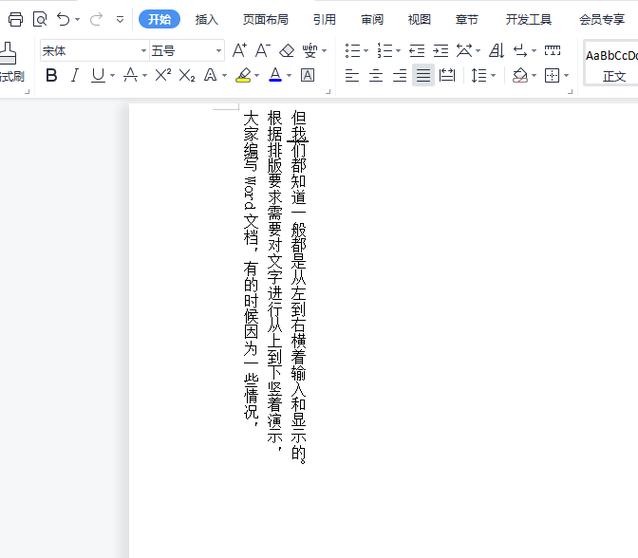
2、选择文本:使用鼠标拖动或键盘快捷键(如Shift+箭头键)来选择您希望竖排的文字。
3、访问文字方向设置:
在Word的菜单栏中,点击“页面布局”选项卡。
在“页面布局”菜单中找到“文字方向”按钮,它通常位于工具栏的右侧。
4、更改文字方向:
点击“文字方向”按钮后,会弹出一个下拉菜单。
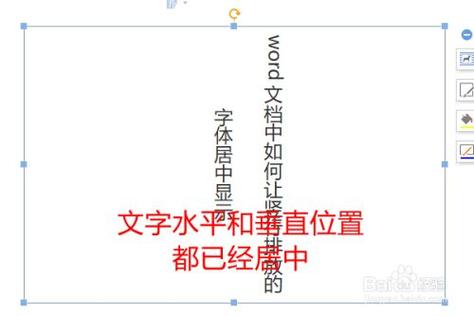
在下拉菜单中,选择“垂直”选项,这将使选定的文本竖直排列。
5、调整文本框属性(如果需要):
如果文本被放置在文本框内,你可以通过双击文本框边缘进入文本框编辑模式。
在“格式”选项卡中,可以调整文本框的大小、位置以及边框样式等。
6、保存更改:完成上述步骤后,不要忘记保存您的文档以保留所做的更改。
通过以上步骤,您可以轻松地在Word文档中将文字竖排显示,这种技巧对于制作海报、邀请函或其他需要特殊排版的设计非常有用。
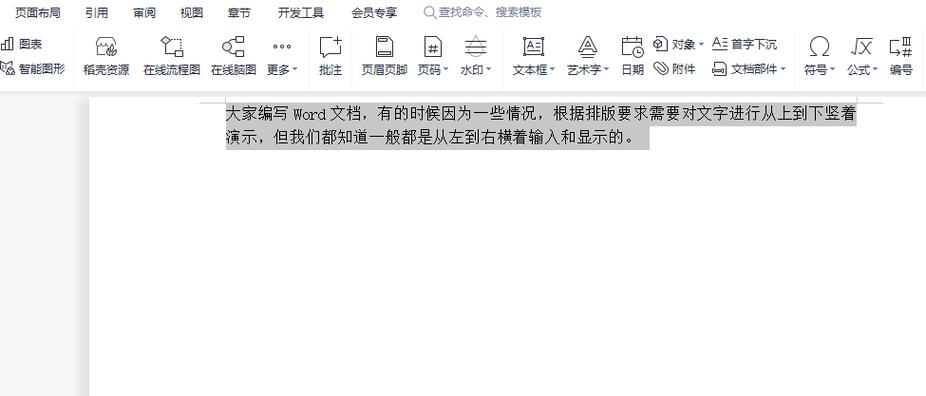
相关问答FAQs
Q1: 如何在Word中快速返回文字到水平排列?
A1: 如果您想将之前竖排的文字改回水平排列,只需重新选择那些文字,然后再次点击“页面布局”>“文字方向”,从下拉菜单中选择“水平”即可恢复原始状态。
Q2: 是否可以在Word中部分文字竖排而其他文字保持水平排列?
A2: 是的,您可以分别选择不同的文本区域并应用不同的文字方向设置,这样就可以在同一文档中实现部分文字竖排而其他部分保持水平排列的效果。
到此,以上就是小编对于word怎么把字竖起来的问题就介绍到这了,希望介绍的几点解答对大家有用,有任何问题和不懂的,欢迎各位朋友在评论区讨论,给我留言。
内容摘自:https://news.huochengrm.cn/cydz/9896.html
